Comment réparer le Bloc-notes ne s’ouvre pas sur un PC Windows 10
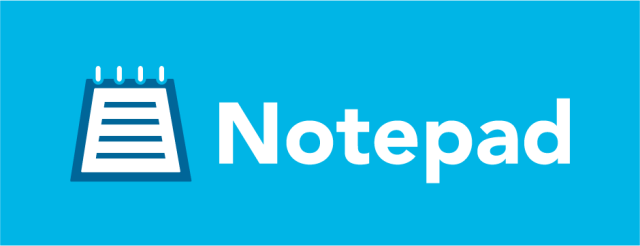
Trouvez et réparez automatiquement les erreurs de Windows grâce à l'outil de réparation de PC
Reimage est un excellent outil de réparation qui détecte et répare automatiquement différents problèmes du système d'exploitation Windows. Avoir cet outil protégera votre PC contre les codes malveillants, les défaillances matérielles et plusieurs autres bugs. En outre, cela vous permet également d'utiliser votre appareil au maximum de ses capacités et de ses performances.
- Étape 1: Télécharger l'outil de réparation et d'optimisation des PC (Windows 11, 10, 8, 7, XP, Vista - Certifié Microsoft Gold).
- Étape 2: Cliquez sur "Démarrer l'analyse" pour trouver les problèmes de registre de Windows qui pourraient être à l'origine des problèmes du PC.
- Étape 3: Cliquez sur "Réparer tout" pour résoudre tous les problèmes.
Le Bloc-notes est l’une des applications Windows les plus utilisées. Cet éditeur de texte, qui existe sur les ordinateurs Windows depuis près de 30 ans, est toujours utilisé par des centaines de milliers de personnes comme application principale pour l’écriture de projets. Le Bloc-notes n’est pas différent de la plupart des applications et des logiciels gratuits en ce qui concerne les bogues, et l’un des problèmes les plus courants auxquels les utilisateurs sont confrontés est l’impossibilité d’ouvrir l’éditeur de texte dans les paramètres Windows.
Alors aujourd’hui, je vais parler des différentes raisons pour lesquelles vous pourriez rencontrer cette erreur et comment la corriger.
Pourquoi le Bloc-notes ne s’ouvre-t-il pas ?
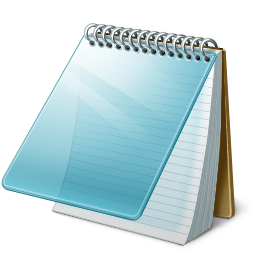
L’application Bloc-notes peut ne pas s’ouvrir dans Windows 10 en raison d’une application/programme malveillant en conflit (comme « WinSeven.exe ») ou de fichiers système corrompus. En outre, une mauvaise configuration du registre système peut également provoquer l’erreur mentionnée.
Le problème se produit (généralement après une mise à jour de Windows) lorsque l’utilisateur ne parvient pas à démarrer le Bloc-notes (via la recherche Windows, l’Explorateur de fichiers ou un raccourci). De plus, certains utilisateurs ont signalé qu’ils ne pouvaient pas ouvrir de fichiers texte directement à l’aide du Bloc-notes.
Dans certains cas, lorsque le Bloc-notes était affiché dans la recherche, cliquer dessus ne fonctionnait pas (parfois aucun message d’erreur ne s’affichait). Dans certains cas, le fichier Notepad.exe n’était même pas présent dans son répertoire d’installation.
Comment corriger l’erreur « Le bloc-notes ne s’ouvre pas » ?
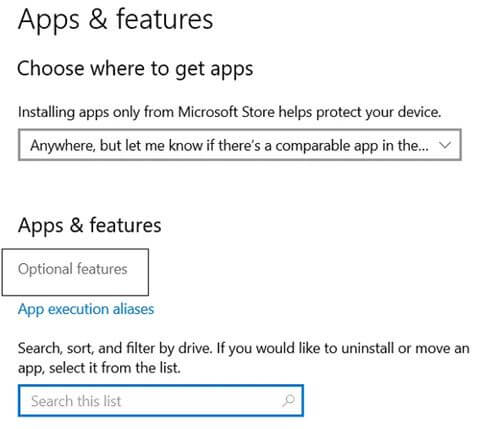
Réinstaller le Bloc-notes sous Windows
- Allez dans Paramètres Windows > Applications.
- Vous verrez maintenant une section intitulée « Applications et fonctionnalités ».
- En dessous, cliquez sur Fonctionnalités avancées.
- Dans la nouvelle fenêtre, vous verrez toutes les applications supplémentaires installées sur vos systèmes, telles que MS Paint, Windows Media Player et Notepad.
- Recherchez le programme Bloc-notes et désinstallez-le. Maintenant, redémarrez votre système.
- Répétez ensuite les étapes ci-dessus, accédez aux fonctionnalités avancées et recherchez le Bloc-notes, réinstallez-le, puis essayez d’ouvrir le fichier du Bloc-notes.
Définir le Bloc-notes comme éditeur de texte par défaut
- Ouvrez le menu Power User en appuyant sur Windows+X et en sélectionnant Applications et fonctionnalités.
- Sur la page suivante, accédez au menu « Applications par défaut » et faites défiler jusqu’à ce que vous voyiez un bouton avec un lien hypertexte indiquant « Choisissez les applications par défaut par type de fichier ». Clique dessus.
- Recherchez l’extension de fichier .txt et sélectionnez Bloc-notes comme application par défaut.
Réinitialiser l’application Bloc-notes
- Appuyez sur Windows + R pour ouvrir « Exécuter Windows », tapez Regedit et appuyez sur Entrée.
- Cherchez maintenant
HKEY_CURRENT_USER\SOFTWARE\Microsoft\Notepad. - Faites un clic droit sur Bloc-notes dans la liste de gauche, supprimez-le et redémarrez votre ordinateur.
Restaurer Windows à l’aide des commandes DISM
- Appuyez sur CTRL + R et tapez CMD, appuyez sur Entrée pour ouvrir l’invite de commande.
- Tapez maintenant les commandes suivantes une par une et restaurez les fichiers par défaut. Gardez à l’esprit que ce processus peut prendre un certain temps.
- Désinstaller /En ligne /Nettoyer les images /ScanHealth
- Supprimer /En ligne /CleanupImages /RestoreHealth
- sfc / SCANNOW
Foire aux questions
Comment réparer les programmes qui ne s’ouvrent pas sur mon ordinateur ?
- Vérifiez les mises à jour de l’application.
- Assurez-vous que Windows 10 est à jour.
- Redémarrez votre ordinateur.
- Exécutez l’utilitaire de résolution des problèmes.
- Assurez-vous que le service Windows Update est en cours d’exécution.
- Assurez-vous que le service d’identité d’application est en cours d’exécution.
- Utilisez le vérificateur de fichiers système.
Comment réinstaller le Bloc-notes ?
- Ouvrez Paramètres et accédez à Applications et fonctionnalités.
- Dans le volet de droite, cliquez sur Fonctionnalités avancées.
- Cliquez sur le bouton Ajouter une fonctionnalité.
- Tapez Bloc-notes dans la barre de recherche ou faites défiler la page pour le trouver.
- Cliquez sur Bloc-notes et installez-le.
Comment réparer un bloc-notes qui ne fonctionne plus ?
- Essayez d’exécuter l’analyse SFC (vérificateur des fichiers système) sur votre ordinateur, qui recherche les fichiers système corrompus sur votre ordinateur et les remplace.
- Essayez de démarrer votre système en mode sans échec et voyez si le même problème se produit.
